Панель слоев
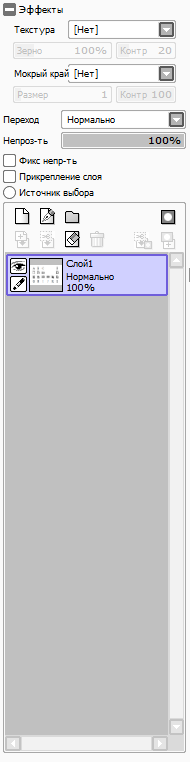
Панель слоев контролирует выбор слоя и некоторые настройки для каждого слоя.
+- Эффекты (показать/спрятать щелчком мыши)
Текстура
Вы можете выбрать текстуру слоя как бумагу для холста.
Для контроля воздействия количества вы можете использовать линейку прокрутки ниже.
Эффект
Вы можете использовать эффекты слоев как художественный материал, по умолчанию поддерживается только эффект «Мокрый край».
Для контроля воздействия количества вы можете использовать линейку прокрутки ниже.
|
Эффект [Мокрый край] Этот эффект делает край на границе непрозрачности как нарисованный акварелью. Пример использования: 1. Создайте папку слоя как показано ниже [Папка слоя]← С текстурой (акварель, рисованная бумага и т.д.) [Слой 1 ] ← многопользовательский режим, с эффектом «Мокрый край» [Слой 2] 2. Нарисуйте [Слой 1] кистью или инструментом акварель - Выберите кисть крайней формы в правом краю (усложненная форма) - Выберите концентрацию около 100 - Выберите смешивание и разбавление около пятидесяти и установите сохранность около 80. Эта установка выглядит более вероятной. 3. Смешайте [Слой 1] со [Слоем 2] путем переноса команды вниз. Повторение шага 2 и 3 даст эффект как при рисовании акварелью, пожалуйста регулируйте параметры, подходящие для вас. |
Заметка для использования опций Текстуры и Эффект:
-
Если слой с опциями текстуры или эффекта смешанный, текстура и эффект будут напрямую нанесены на смешанный слой.
-
Эти опции напрямую нанесены на пиксельный слой в экспорте PSD.
-
Текстура на папке слоя не экспортируется в формат PSD.
Режим
Установка режима композиции слоев.
|
Режим |
Эффект |
PSD импорт\экспорт |
|
Обычный |
Обычный композиционный режим |
О обычный |
|
Многопользовательский |
Композиционный режим с меньшей степенью воздействия цветовой модели RGB для затемнения. |
О многопользовательский |
|
Экран |
Композиционный режим с большей степенью воздействия цветовой модели RGB для осветления. |
О экран |
|
Яркость |
Композиционный режим с большей степенью воздействия цветовой модели RGB для осветления, этот эффект схож с линейным режимом осветления в Photoshop, но в этом режиме более сильное воздействие окрашивания |
Δ Линейный осветлитель |
|
Оттенок |
Композиционный режим с меньшей степенью воздействия цветовой модели RGB для затенения. |
Δ Линейный затемнитель |
|
Наложение |
Если степень RGB больше чем 50%, это воздействует на экран как многопользовательский композиционный режим. Если степень RGB только (50%, 50%,50%), композиционный результат не виден. |
O Наложение |
|
Яркость и цвет |
Если степень RGB больше чем 50%, это воздействует на экран как яркость, и если степень RGB меньше чем 50%, это воздействует на экран как теневой композиционный режим. Если степень RGB только (50%, 50%,50%), композиционный результат не виден. |
Δ Линейный свет |
|
Бинарный цвет |
Каждая степень RGB переводится в бинарный цвет, непрозрачный слой используется как пороговое значение для бинарного перевода |
× Обычный |
Пометка для [импорт / экспорт PSD] совместимости
|
O |
Импорт/Экспорт PSD в написанном режиме, вы можете получить аналогичный результат |
|
Δ |
Импорт/Экспорт PSD в написанном режиме, но результат будет немного отличаться от оригинального изображения |
|
× |
Нет совместимости в импорте/экспорте PSD, результат отличается от оригинального изображения. |
Непрозрачность
Контролирует непрозрачный слой линейкой прокрутки
Сохранить непрозрачность
Переключает сохранность или непрозрачность не каждого пикселя в инструментах кисти / заливки.
Ограниченная группа
Установите обрезанный слой через нижний непрозрачный слой.
Выбранный источник
Установите слой как выбранный источник для инструментов Заливки и Волшебной Палочки.
Лист слоя
Нижняя область этой панели – лист слоя, вы можете выбрать работающий слой в этом листе, и эта панель приведет к ярлыку кнопки для создания слоя и т.д.
Глазок иконки переключает каждый уровень на видимый/невидимый.
Вы можете установить уровни как перемещенную группу щелчком коробки под глазком иконки, красная контактная иконка показывает, что перемещенная группа включена, движение и отображение и фильтрация текущего слоя также воздействуют на перемещенную группу.
Операции с мышкой
|
Клик на эскизе слоя |
Режим редактирования Слой (только при наличии Маски слоя) |
|
Клик на эскизе маски слоя |
Режим редактирования Маска слоя (только при наличии Маски слоя) |
|
Двойной щелчок |
Изменить имя слоя |
|
Ctrl + клик по эскизу |
Создать выбор непрозрачным слоем |
|
Shift + Ctrl + клик по эскизу |
Добавить выбор непрозрачным слоем |
|
Ctrl + Alt + клик по эскизу |
Вычитать выбор непрозрачным слоем |
|
Shift + Ctrl + Alt + клик по эскизу |
Создать выбор пересечением непрозрачного слоя и текущего слоя |
|
Ctrl + клик на иконку "Глаз" |
Пометить выбор как цель для ярлыка команд «Показать/Спрятать Отмеченную Предшествующую Папку Слоя» и «Показать Отмеченную Предшествующую Папку Слоя Одиночный» |
|
Alt + клик на иконку "Глаз" |
Показать только выбранный одиночный слой |
|
Перетаскивание иконки "Глаз" |
Массовый выбор для показа/скрытия слоя |
|
Перетаскивание иконки "Булавка" |
Массовый выбор для перемещаемой группы |
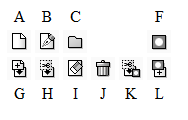
|
A |
Создать новый обычный слой |
|
B |
Создать новый штриховой слой |
|
C |
Создать новую папку слоя |
|
F |
Создать маску слоя |
|
G |
Передача вниз |
|
H |
Слить вниз |
|
I |
Очистить слой |
|
J |
Удалить слой |
|
K |
Спустить нижний слой и маску индивидуально |
|
L |
Применить маску слоя |
Руководство по программе
- О программе PaintTool SAI
- Основное окно
- Главное меню
- Вид рабочего пространства
- Панель быстрого доступа
- Навигатор
- Панель слоев
- Цветовая панель
- Настройки
- Общие инструменты
- Инструменты для рисования
- Векторные инструменты
- Инструменты для нормального и векторного слоев
- Настройка SAI
- Клавиши ускоренного доступа
